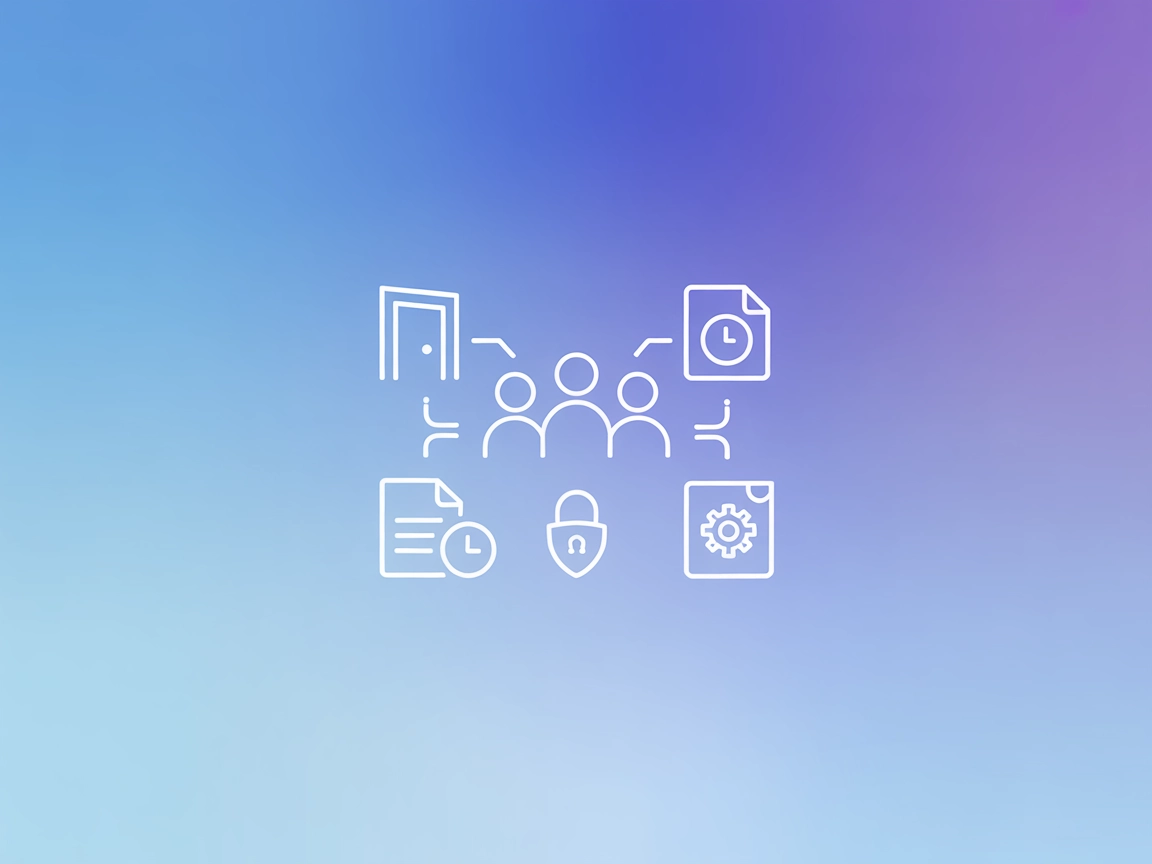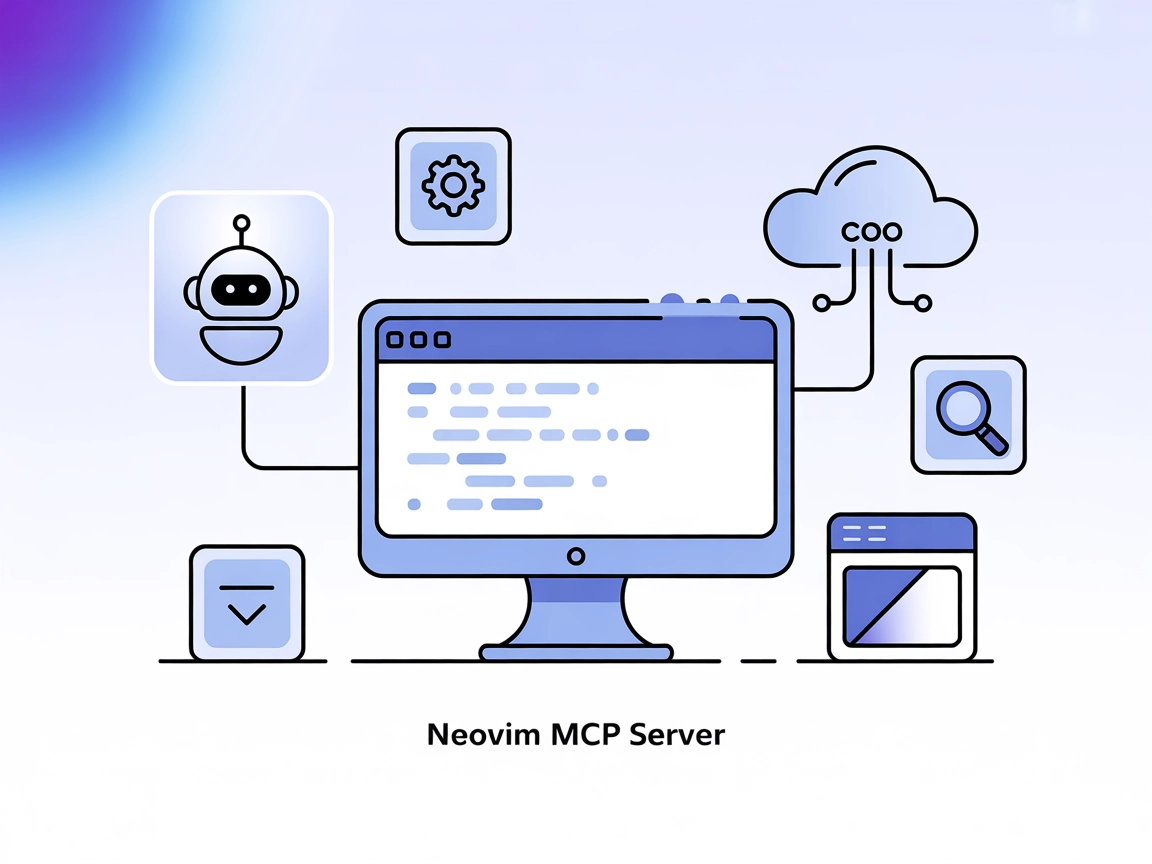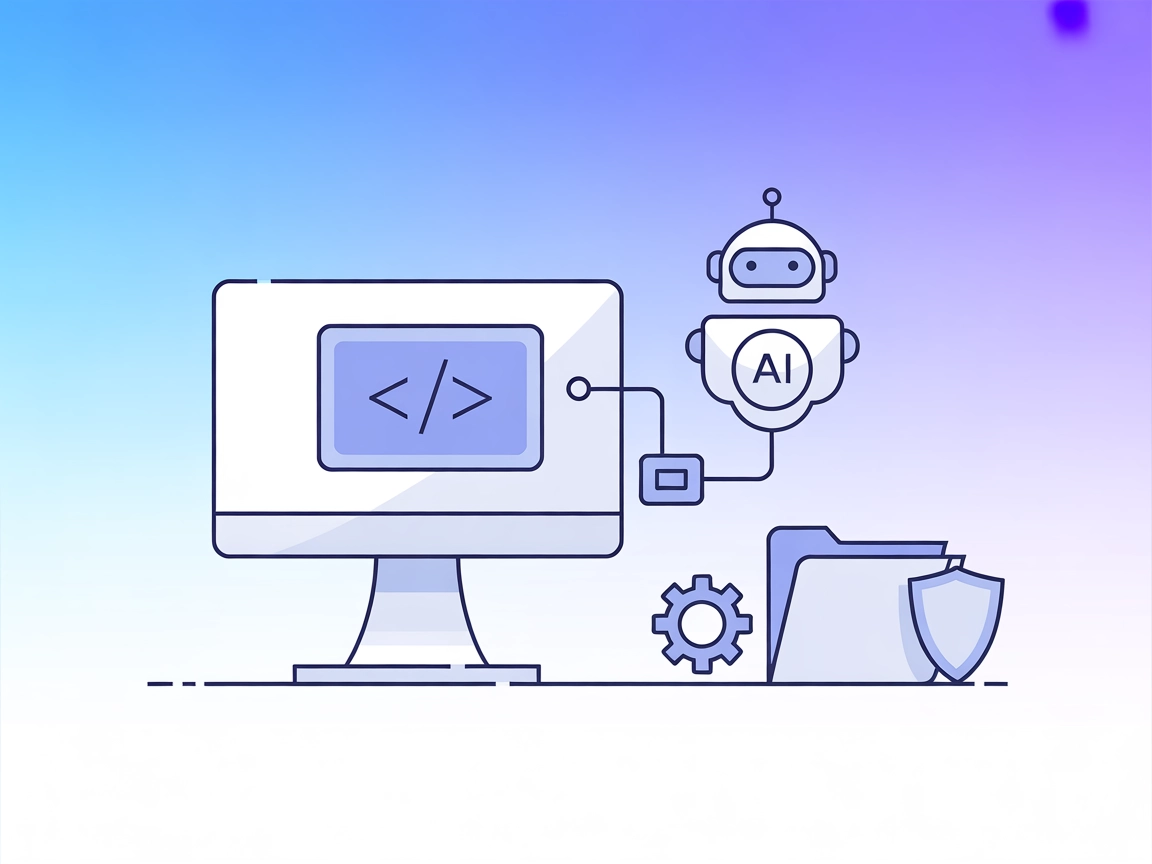Servidor MCP DesktopCommander
O Servidor MCP DesktopCommander conecta agentes de IA ao seu ambiente de desktop, permitindo comandos de terminal automatizados, busca e edição de arquivos – tudo dentro do FlowHunt.

O que faz o Servidor MCP “DesktopCommander”?
O Servidor MCP DesktopCommander é um servidor de Protocolo de Contexto de Modelo (MCP) projetado para ampliar as capacidades de assistentes de IA como o Claude, concedendo-lhes poderosas funcionalidades para interação direta com o ambiente de desktop do usuário. Especificamente, ele fornece controle de terminal, busca no sistema de arquivos e edição de arquivos baseada em diff. Ao expor essas funcionalidades por meio da interface MCP, o DesktopCommander permite fluxos de trabalho orientados por IA que podem executar comandos de shell, navegar e manipular arquivos e realizar edições precisas. Isso aumenta significativamente a produtividade no desenvolvimento, permitindo tarefas como automação de operações locais, buscas avançadas e edição de códigos ou documentos diretamente a partir de um assistente de IA. O servidor é especialmente adequado para desenvolvedores que buscam conectar IA conversacional à automação prática de desktop.
Lista de Prompts
(Nenhum template de prompt explícito encontrado nos arquivos do repositório ou na documentação.)
Lista de Recursos
(Nenhum recurso MCP específico detalhado ou exposto na documentação disponível do repositório.)
Lista de Ferramentas
- Controle de Terminal: Permite que o assistente de IA execute comandos no shell do usuário, possibilitando automação e script de tarefas do sistema.
- Busca no Sistema de Arquivos: Fornece a capacidade de buscar arquivos e diretórios por conteúdo ou metadados, facilitando a exploração de bases de código e recuperação de informações.
- Edição de Arquivos por Diff: Permite que a IA realize edições linha a linha em arquivos utilizando patches diff, viabilizando refatorações automáticas, correção de bugs ou atualizações de conteúdo.
Casos de Uso deste Servidor MCP
- Execução Automatizada de Scripts: Desenvolvedores podem instruir a IA a executar comandos ou scripts de shell, agilizando operações repetitivas ou complexas diretamente do chat.
- Exploração de Bases de Código: Busque e navegue rapidamente por grandes sistemas de arquivos ou bases de código, localizando arquivos, funções ou trechos de código específicos.
- Edição Automática de Arquivos: Aplique mudanças precisas em arquivos usando diffs gerados por IA, apoiando tarefas como refatoração, formatação ou correção de bugs.
- Gerenciamento de Configuração: A IA pode modificar arquivos de configuração de ambiente ou aplicativos, auxiliando em processos de setup e onboarding.
- Diagnóstico de Sistema: Coleta de logs, verificação de status de processos ou diagnóstico de problemas utilizando acesso ao terminal e leitura de arquivos.
Como configurar
Windsurf
- Certifique-se de que o Node.js está instalado em seu sistema.
- Localize o arquivo de configuração do Windsurf (normalmente
windsurf.config.json). - Adicione o servidor MCP DesktopCommander à seção
mcpServersda configuração:{ "mcpServers": { "desktopcommander": { "command": "npx", "args": ["@desktopcommander/mcp-server@latest"] } } } - Salve o arquivo de configuração e reinicie o Windsurf.
- Verifique a configuração conferindo se o DesktopCommander aparece entre os MCP disponíveis.
Claude
- Instale o Node.js caso não esteja presente.
- No ambiente do servidor Claude, localize o arquivo de configuração ou método para adicionar MCPs.
- Inclua o DesktopCommander MCP usando o seguinte formato:
{ "mcpServers": { "desktopcommander": { "command": "npx", "args": ["@desktopcommander/mcp-server@latest"] } } } - Salve e reinicie o servidor Claude.
- Confirme a conexão executando um comando de teste via Claude.
Cursor
- Instale o Node.js como pré-requisito.
- Encontre o arquivo de configuração do Cursor (por exemplo,
cursor.config.json). - Adicione a entrada do servidor MCP:
{ "mcpServers": { "desktopcommander": { "command": "npx", "args": ["@desktopcommander/mcp-server@latest"] } } } - Salve as alterações e reinicie o Cursor.
- Verifique se o DesktopCommander MCP aparece na lista de ferramentas conectadas.
Cline
- Certifique-se de que o Node.js está instalado.
- Abra o arquivo de configuração do Cline.
- Insira os detalhes do DesktopCommander MCP da seguinte forma:
{ "mcpServers": { "desktopcommander": { "command": "npx", "args": ["@desktopcommander/mcp-server@latest"] } } } - Salve e reinicie o Cline.
- Valide a conexão executando uma busca simples de arquivo ou comando de terminal.
Protegendo Chaves de API
Para fornecer chaves de API ou credenciais sensíveis de forma segura:
- Utilize variáveis de ambiente nos arquivos de configuração. Exemplo:
{
"mcpServers": {
"desktopcommander": {
"command": "npx",
"args": ["@desktopcommander/mcp-server@latest"],
"env": {
"API_KEY": "${API_KEY}"
},
"inputs": {
"apiKey": "${API_KEY}"
}
}
}
}
Substitua ${API_KEY} pelo nome real da sua variável de ambiente.
Como usar este MCP em fluxos
Usando MCP no FlowHunt
Para integrar servidores MCP ao seu fluxo FlowHunt, comece adicionando o componente MCP ao seu fluxo e conectando-o ao seu agente de IA:

Clique no componente MCP para abrir o painel de configuração. Na seção de configuração do MCP do sistema, insira os detalhes do seu servidor MCP usando este formato JSON:
{
"desktopcommander": {
"transport": "streamable_http",
"url": "https://seumcpserver.exemplo/caminhoparamcp/url"
}
}
Uma vez configurado, o agente de IA poderá utilizar este MCP como ferramenta com acesso a todas as funções e capacidades. Lembre-se de alterar “desktopcommander” para o nome real do seu servidor MCP e substituir a URL pela URL do seu MCP.
Visão Geral
| Seção | Disponibilidade | Detalhes/Observações |
|---|---|---|
| Visão Geral | ✅ | |
| Lista de Prompts | ⛔ | Nenhum encontrado |
| Lista de Recursos | ⛔ | Nenhum encontrado |
| Lista de Ferramentas | ✅ | Terminal, Busca, Edição por Diff |
| Proteção de Chaves de API | ✅ | Exemplo fornecido |
| Suporte a Sampling (menos relevante) | ⛔ | Não especificado |
Suporte a Roots: Não especificado
Com base na documentação disponível, o DesktopCommander MCP oferece poderosa interação direta com o desktop, mas não possui templates de prompt e recursos documentados, e não especifica suporte a Roots ou Sampling. Ele pontua muito alto em utilidade prática e adoção open-source.
Pontuação MCP
| Possui uma LICENSE | ✅ (MIT) |
|---|---|
| Possui ao menos uma ferramenta | ✅ |
| Número de Forks | 385 |
| Número de Stars | 3.500 |
Perguntas frequentes
- O que é o Servidor MCP DesktopCommander?
O DesktopCommander é um servidor MCP que permite que assistentes de IA controlem seu desktop via comandos de terminal, busca no sistema de arquivos e edição de arquivos baseada em diff – diretamente de ferramentas como FlowHunt ou Claude.
- Quais tarefas de desenvolvimento podem ser automatizadas com o DesktopCommander?
Automatize execução de scripts, busque e navegue por bases de código, edite arquivos usando diffs gerados por IA, gerencie configurações e execute diagnósticos de sistema – tudo pela interface de chat da IA.
- Como posso fornecer chaves de API ou credenciais de forma segura?
Utilize variáveis de ambiente nos seus arquivos de configuração. Por exemplo: ```json { \"mcpServers\": { \"desktopcommander\": { \"command\": \"npx\", \"args\": [\"@desktopcommander/mcp-server@latest\"], \"env\": { \"API_KEY\": \"${API_KEY}\" }, \"inputs\": { \"apiKey\": \"${API_KEY}\" } } } } ``` Substitua `${API_KEY}` pela sua variável de ambiente.
- O DesktopCommander suporta templates de prompt ou recursos personalizados?
Atualmente, não há templates de prompt ou recursos personalizados documentados. Ele é focado em fornecer ferramentas robustas de terminal, busca e edição por diff para automação orientada por IA.
- Como conectar o DesktopCommander aos fluxos do FlowHunt?
Adicione o componente MCP ao seu fluxo FlowHunt e configure-o com os detalhes do seu servidor DesktopCommander. Após a configuração, seu agente de IA poderá acessar todas as ferramentas suportadas pela interface MCP.
Potencialize seu fluxo de trabalho com IA usando o DesktopCommander
Deixe seu assistente de IA automatizar tarefas do desktop, desde comandos de terminal até refatoração de código. Conecte o Servidor MCP DesktopCommander ao FlowHunt hoje mesmo.